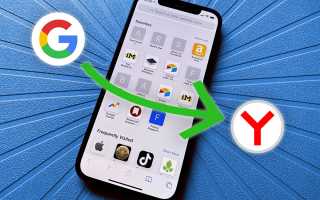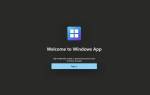В современном мире, где информация и данные становятся все более объемными, умение эффективно искать нужное на вашем iPhone становится важным навыком. В этой статье мы рассмотрим, как использовать встроенные функции поиска, чтобы быстро находить приложения, контакты, сообщения и другие важные файлы на вашем устройстве. Правильное использование поиска не только сэкономит ваше время, но и сделает взаимодействие с вашим iPhone более удобным и продуктивным.
Как использовать поиск на iPhone, iPad или iPod Touch
Чтобы использовать поиск на вашем iPhone, iPad или iPod Touch, начните с того, чтобы провести пальцем вниз по экрану главного экрана. Это откроет панель поиска, известную как «Поиск Spotlight». В этом интерфейсе вы можете ввести текст, чтобы найти нужную информацию. Поиск Spotlight охватывает множество источников, включая приложения, контакты, сообщения, заметки и даже веб-страницы.
Когда вы начнете вводить запрос, система автоматически предложит результаты, которые могут соответствовать вашему запросу. Например, если вы ищете контакт, просто начните вводить его имя, и вы увидите соответствующие результаты. Вы можете легко перейти к нужному контакту, нажав на его имя.
Кроме того, поиск может помочь вам находить приложения, которые установлены на вашем устройстве. Если вы не можете найти приложение на главном экране, просто введите его название в строку поиска, и оно появится в результатах. Это особенно полезно, если у вас много приложений, и вы не хотите тратить время на их поиск вручную.
Поиск также может быть использован для нахождения сообщений и электронной почты. Если вы хотите найти конкретное сообщение, просто введите ключевые слова или имя отправителя, и система покажет вам все соответствующие результаты. Это значительно упрощает процесс поиска информации в ваших переписках.
Кроме того, Spotlight может искать информацию в интернете. Если вы введете запрос, который не связан с вашими данными на устройстве, система предложит результаты из веба. Это позволяет быстро находить нужную информацию, не открывая браузер.
Важно отметить, что вы можете настроить параметры поиска, чтобы управлять тем, какие результаты будут отображаться. Для этого перейдите в «Настройки» > «Сири и Поиск». Здесь вы можете включать или отключать поиск для отдельных приложений, а также настраивать, как именно будут отображаться результаты.
Используя эти функции, вы сможете максимально эффективно использовать поиск на вашем iPhone, iPad или iPod Touch, находя нужные данные быстро и без лишних усилий.
Эксперты рекомендуют использовать встроенный поиск на iPhone для быстрого нахождения нужной информации. Для этого достаточно провести вниз по экрану на главном экране, чтобы открыть панель поиска. Вводя ключевые слова, пользователи могут находить не только приложения, но и контакты, сообщения, заметки и даже файлы в облачных хранилищах.
Кроме того, важно использовать фильтры, чтобы уточнить результаты. Например, можно искать только в определённых приложениях или по типу контента. Эксперты также подчеркивают, что использование голосового поиска через Siri может значительно упростить процесс, позволяя находить информацию без необходимости вводить текст. Таким образом, эффективное использование функции поиска на iPhone может значительно сэкономить время и повысить продуктивность.

Что вы можете найти с помощью поиска на iPhone?
Поиск — это удобная функция на iPhone, с помощью которой вы можете найти все, что хранится локально на вашем iPhone и в Интернете. Вы можете искать приложения для iPhone, мультимедийные файлы, документы, контакты, изображения и т. д.
Вы также можете использовать «Поиск» для поиска определенной настройки внутри вашего iPhone, iPad или iPod touch, напрямую пропуская все обручи, через которые вам пришлось бы перепрыгивать в противном случае при использовании специального приложения «Настройки».
Другими словами, Поиск может помочь вам найти что угодно. Если вы не видите результатов из определенного приложения, откройте приложение «Настройки», выберите «Siri и поиск», найдите интересующее приложение и коснитесь его. Убедитесь, что переключатели «Показать приложение в поиске», «Предложить приложение» и «Показать контент в поиске» включены. Если проблема не устранена, изучите другие способы поиска отсутствующих приложений на iPhone.
| Способ поиска | Где искать | Что искать |
|---|---|---|
| Spotlight Search (проведите вниз от середины экрана) | Любое приложение, файл, контакт, сообщение, настройки, веб-страница | Название приложения, имя контакта, ключевые слова из сообщения, название файла, фраза из веб-страницы |
| Поиск внутри приложения | Внутри конкретного приложения (например, «Почта», «Фото», «Файлы») | Ключевые слова, имена людей, даты, темы сообщений, названия файлов |
| Siri | Голосовой поиск | «Найди фото с кошкой», «Открой приложение «Погода»», «Найти сообщение от Маши» |
| Safari (браузер) | Поле поиска в Safari | Ключевые слова, веб-адрес |
| «Настройки» | В приложении «Настройки» | Название настройки (например, «Wi-Fi», «Bluetooth») |
Интересные факты
Вот несколько интересных фактов о том, как использовать поиск на вашем iPhone:
-
Поиск Spotlight: Функция Spotlight на iPhone позволяет не только находить приложения и контакты, но и осуществлять поиск в интернете, находить файлы, заметки и даже результаты спортивных событий. Просто проведите вниз по экрану главного меню, и вы сможете ввести запрос.
-
Поиск в приложениях: Многие приложения на iPhone, такие как «Фото» или «Заметки», имеют встроенные функции поиска. Например, в приложении «Фото» вы можете искать по людям, местам или даже объектам на фотографиях, благодаря технологии распознавания изображений.
-
Поиск по Siri: Вы можете использовать голосового помощника Siri для поиска информации на вашем iPhone. Просто скажите «Привет, Siri» и задайте вопрос, например, «Найди мои заметки» или «Покажи фотографии с отдыха». Siri быстро найдет нужные вам данные, что делает поиск еще более удобным.

Ищите быстрее на вашем iPhone
Чтобы искать быстрее на вашем iPhone, вы можете воспользоваться несколькими полезными советами и трюками, которые помогут вам оптимизировать процесс поиска и сделать его более эффективным.
Первое, что стоит отметить, это использование функции «Поиск» на главном экране. Просто проведите вниз по экрану, и появится строка поиска. Здесь вы можете вводить ключевые слова, и система предложит вам результаты, которые могут включать приложения, сообщения, заметки и даже веб-страницы. Чтобы ускорить процесс, старайтесь вводить как можно более конкретные запросы. Например, вместо того чтобы просто вводить «фото», попробуйте указать «фото с отпуска» или «фото с день рождения».
Кроме того, вы можете использовать голосовой поиск. Просто активируйте Siri, сказав «Привет, Siri», и задайте вопрос или дайте команду. Например, вы можете сказать «Найди мои заметки» или «Покажи фотографии из поездки в Париж». Это не только быстро, но и удобно, особенно когда у вас заняты руки.
Также стоит обратить внимание на использование фильтров. Когда вы получаете результаты поиска, вы можете просмотреть их по категориям, таким как «Контакты», «Сообщения», «Приложения» и «Файлы». Это поможет вам быстрее найти именно то, что вам нужно, без необходимости пролистывать множество нерелевантных результатов.
Не забывайте о возможности поиска в конкретных приложениях. Многие приложения, такие как «Почта» или «Заметки», имеют свои встроенные функции поиска. Если вы знаете, что ищете что-то конкретное в одном из этих приложений, откройте его и воспользуйтесь строкой поиска внутри приложения для более точных результатов.
Наконец, регулярное обновление вашего устройства и приложений также может способствовать более быстрому и эффективному поиску. Обновления часто включают улучшения производительности и исправления ошибок, которые могут влиять на скорость работы функции поиска.
Следуя этим простым советам, вы сможете значительно ускорить процесс поиска на вашем iPhone, что сделает ваше взаимодействие с устройством более комфортным и продуктивным.
Советы по оптимизации результатов поиска на iPhone
Оптимизация результатов поиска на вашем iPhone может значительно упростить процесс нахождения нужной информации. Вот несколько советов, которые помогут вам максимально эффективно использовать функцию поиска.
- Используйте точные ключевые слова: При вводе запроса старайтесь использовать конкретные и точные слова. Например, если вы ищете контакт, вместо общего слова «друг» введите имя или фамилию человека.
- Проверяйте настройки поиска: Убедитесь, что в настройках вашего iPhone включены все необходимые категории для поиска. Перейдите в Настройки > Сири и Поиск и проверьте, какие приложения и функции активированы для поиска.
- Используйте фильтры: Если вы ищете фотографии, используйте фильтры, такие как дата или место, чтобы сузить результаты. Например, вы можете ввести «фото с отпуска» и затем выбрать нужный период времени.
- Пробуйте разные формулировки: Если вы не находите нужную информацию с первого раза, попробуйте переформулировать запрос. Например, вместо «рецепт пасты» попробуйте «как приготовить пасту».
- Используйте голосовой поиск: Функция голосового поиска может быть полезной, если вы не хотите набирать текст. Просто активируйте Siri и скажите, что вы ищете. Это может быть особенно удобно, когда ваши руки заняты.
- Обновляйте приложения: Убедитесь, что все ваши приложения обновлены до последней версии. Это не только улучшает функциональность, но и может повлиять на результаты поиска, так как новые функции и улучшения могут быть добавлены в обновлениях.
- Используйте Spotlight: Функция Spotlight на вашем iPhone позволяет искать не только приложения, но и файлы, сообщения, электронные письма и даже веб-страницы. Просто проведите вниз на главном экране и введите ваш запрос.
Следуя этим советам, вы сможете значительно улучшить качество поиска на вашем iPhone и быстрее находить нужную информацию. Не забывайте экспериментировать с различными методами и настройками, чтобы найти тот подход, который работает лучше всего для вас.

Вопрос-ответ
Как пользоваться функцией Найти iPhone?
На iPhone откройте «Настройки» >, [Ваше имя] >, «Локатор». При появлении запроса на вход введите сведения о своем Аккаунте Apple. Коснитесь «Найти iPhone», затем включите параметр «Найти iPhone». Вы также можете включить или выключить указанные ниже элементы. Сеть Локатора.
Как пользоваться поиском на iPhone?
Смахните вниз от середины экрана «Домой». Нажмите поле поиска и введите искомый текст. Чтобы увидеть больше результатов, нажмите «Показать еще» или выполните поиск непосредственно в приложении, выбрав вариант «Искать в приложении».
Как на айфоне отслеживать другой iPhone?
Перейдите в приложение «Локатор» на iPhone. Коснитесь «Люди» внизу экрана, затем коснитесь имени пользователя, геопозицию которого хотите просмотреть. Если геопозиция друга доступна. Геопозиция друга появится на карте, и Вы сможете просмотреть, где он находится.
Как отследить iPhone без локатора?
Запускаем сервис на другом гаджете, в левом нижнем углу открываем вкладку «Я», смахиваем вверх выпадающее окно, кликаем внизу кнопку «Помощь другу», вводим логин и пароль от учетной записи Apple ID, выбираем «Найти iPhone», ждем, пока определится местонахождение девайса.
Советы
СОВЕТ №1
Используйте строку поиска на главном экране. Просто проведите вниз по экрану, чтобы открыть строку поиска, и введите ключевые слова, связанные с тем, что вы ищете. Это может быть название приложения, контакт или даже текст из заметок.
СОВЕТ №2
Не забывайте о Siri! Вы можете просто активировать голосового помощника и задать вопрос, например: «Где моя заметка о путешествии?» или «Покажи фотографии с последнего отпуска». Siri поможет вам быстро найти нужную информацию.
СОВЕТ №3
Используйте фильтры для уточнения поиска. После ввода запроса вы можете просмотреть результаты и выбрать нужный тип контента, например, приложения, сообщения или фотографии. Это поможет вам быстрее найти именно то, что вам нужно.
СОВЕТ №4
Регулярно обновляйте и организуйте свои данные. Чем более упорядоченными будут ваши приложения, заметки и фотографии, тем легче будет их найти. Удаляйте ненужные элементы и группируйте похожие приложения в папки для более удобного поиска.